excel对数据进行分类汇总分析
众所周知,Excel对数据处理的功能非常强大。想要对上千条、上万条数据做分类汇总,则需要依靠数据透视表和分类汇总功能;在数据量适中即小于万条时,对数据透视表又不太熟悉的情况下,可以使用“分类汇总”,对数据进行归类分析。
备注:数据量太大的情况下,分类汇总速度较慢!
方法/步骤
以统计考生考试次数为例。新建一个excel文档,在文档中输入考生信息及成绩,“身份证号”数据格式为常规或文本。
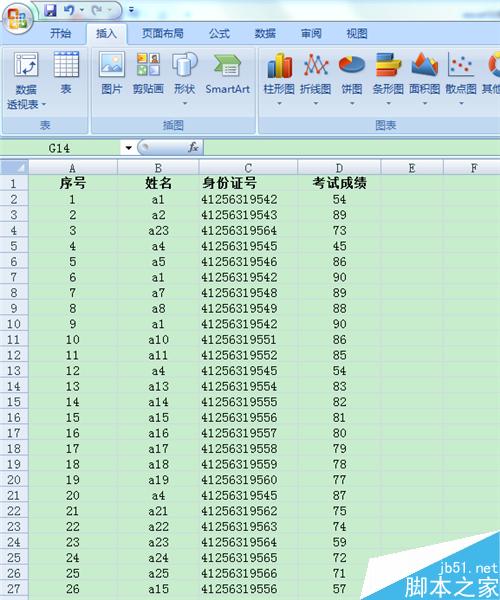
选中excel文档中“身份证号”列,对其进行排序。
方法1:点击文件菜单栏中“数据”-“排序”旁边的升序或降序按钮,此处可降序也可升序。
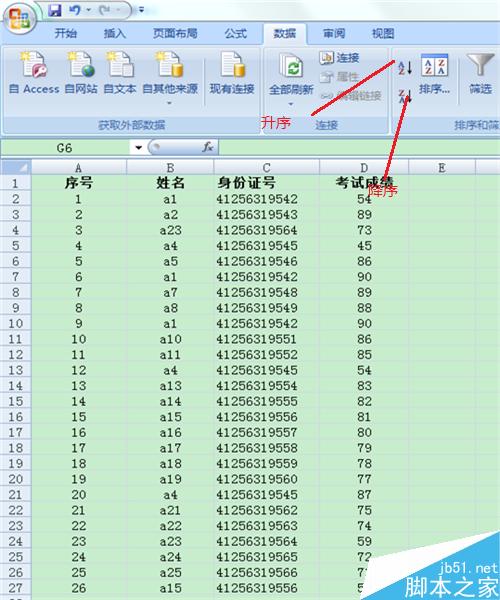
方法2:点击文件菜单栏中“数据”-“排序”,弹出“排序提醒”对话框,选择“扩展选定区域”,点击“排序”。

在“排序”对话框中,选择主要关键字“身份证号”,排序依据“数值”,次序“降序或升序”。点击“确定”

此处对数据做计数汇总为例,还可进行“求和”、“平均值”等。
选中需要分类汇总的数据,点击文件菜单栏中“数据”-“分类汇总”,分类字段:“身份证号”、汇总方式“计数”,选定汇总项“考试成绩” 。含义:“以身份证号为主,对考试成绩做计数汇总,即每个考生考试次数”。点击“确定”

如何删除分类汇总。选中需要分类汇总的数据,点击文件菜单栏中“数据”-“分类汇总”,点击“全部删除”。

注意事项
在操作过程中,注意数据格式
excel对数据进行分类汇总 excel怎么数据分类汇总 excel数据分类汇总 excel表格对数据分类汇总 excel分类汇总怎么做 在excel中怎么分类版权声明
本文来自投稿,不代表本站立场,转载请注明出处。
